当前位置>
系统教程>
浩辰CAD看图王怎么新建图层?浩辰CAD看图王新图层创建方法教学
浩辰CAD看图王怎么新建图层?浩辰CAD看图王新图层创建方法教学
浩辰CAD看图王怎么新建图层?今天和大家一起来分享下使用浩辰CAD看图王的时候,怎么去进行新图层创建的方法。很多新手用户一开启的时候,不知道怎么去进行新图层建立,其实新建图层的方法非常简单,接下来我们就一起来看看以下的操作方法吧。
解决方法:
点击“浩辰CAD看图王”。

在弹出窗口中,点击“图层管理器”。
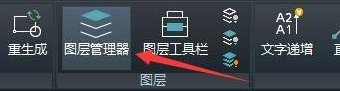
在弹出窗口中,点击“新建图层”。

此时,在窗口中,显示已新建图层,并输入图层名称,如:输入图层1。

点击“确定”即可。

以上就是系统之家小编为你带来的关于“浩辰CAD看图王怎么新建图层?”的解决方法了,希望可以解决你的问题,感谢您的阅读,更多精彩内容请关注系统之家官网。